win7启动项设置在哪?启动项是电脑开机时系统自动运行的程序,有时我们开启电脑后,会出现一些自行启动的项目,如果想要开启或关闭开机时运行的应用,我们需要进入启动项进行修改。很多小伙伴不知道如何进行设置,今天小编就来告诉大家win7启动项设置在哪。
win7启动项设置在哪
1、首先点击桌面左下角的“开始”,然后点击“运行”;
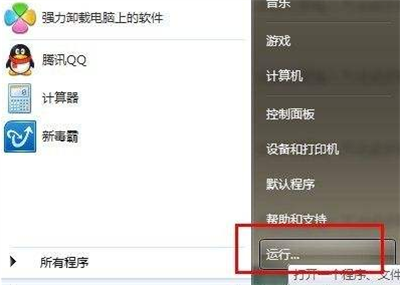
2、打开运行栏,我们输入msconfig,点击确定;
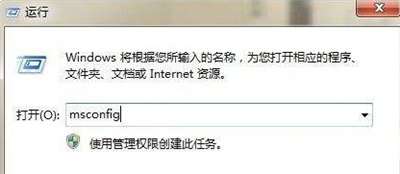
3、接着就会打开系统配置界面,我们勾选“有选择的启动”,关闭一些无用的系统应用;
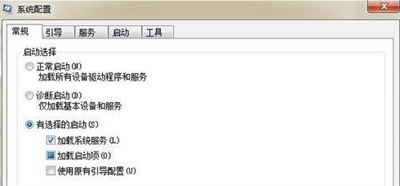
4、接着点击上方选项卡的“启动”,取消勾选不需要开机启动的应用,最后点击确定即可;
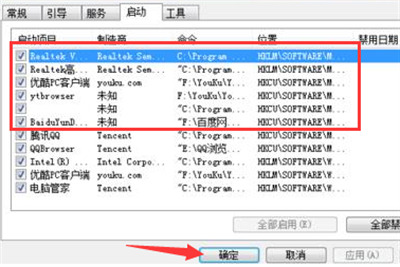
5、设置完成就,会弹出提示框,我们点击“重新启动”,设置就生效了。
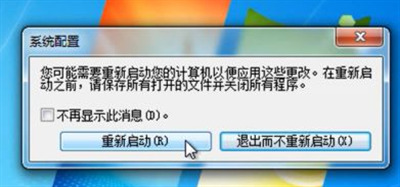
以上就是小编今天为大家带来的win7启动项设置在哪以及win7关闭开机启动项怎么设置全部内容,希望能够帮助到大家。